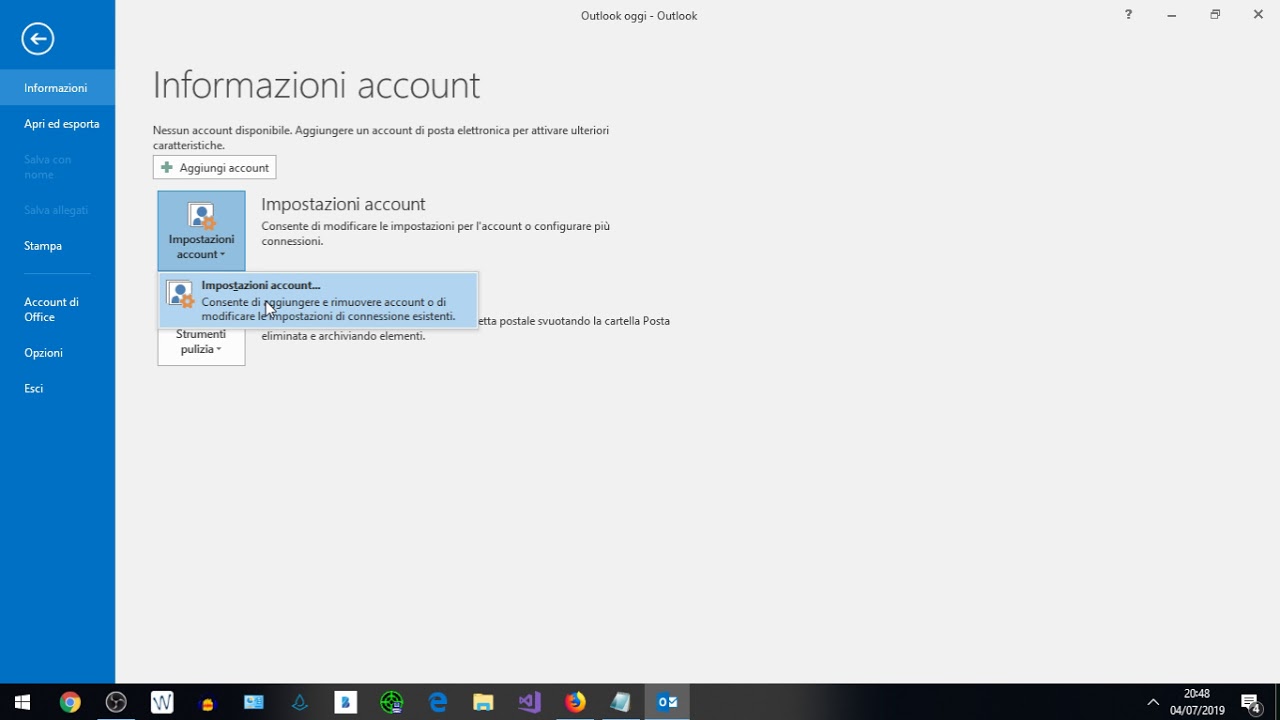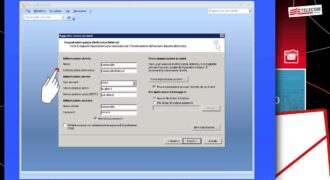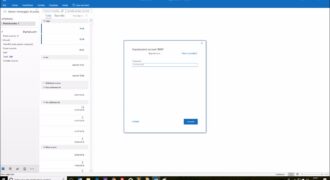Configurare l’email aziendale su Outlook è un processo importante per garantire che i dipendenti abbiano accesso alle loro email aziendali in modo semplice e veloce. In questo processo, è necessario disporre delle informazioni di accesso al server di posta elettronica, come il nome utente e la password. Una volta che si dispone di queste informazioni, è possibile configurare l’email aziendale su Outlook, utilizzando le impostazioni del server di posta corrette. Questo permetterà ai dipendenti di inviare e ricevere email aziendali, organizzare le proprie email e accedere alle informazioni importanti in modo rapido ed efficiente.
Come inserire email aziendale su Outlook?
La configurazione dell’email aziendale su Outlook richiede alcuni semplici passaggi:
- Apri Outlook: Avvia Outlook sul tuo dispositivo.
- Aggiungi account email: Clicca su “File” nella barra del menu e seleziona “Aggiungi account”.
- Inserisci le informazioni dell’account: Inserisci il tuo indirizzo email aziendale e la password associata.
- Configura il tipo di account: Seleziona “IMAP” o “POP3” come tipo di account e immetti i dettagli del server in base alle istruzioni fornite dal tuo provider di posta elettronica.
- Conferma le impostazioni: Fai clic su “Avanzate” per verificare le impostazioni del server e confermare la connessione.
- Completa la configurazione: Segui le istruzioni sullo schermo per completare la configurazione dell’email aziendale su Outlook.
Seguendo questi semplici passaggi, potrai facilmente configurare la tua email aziendale su Outlook e iniziare a utilizzarla per gestire la tua posta elettronica in modo efficiente.
Dove trovo IMAP e SMTP su Outlook?
Per configurare correttamente la tua email aziendale su Outlook, è importante conoscere i dettagli di accesso IMAP e SMTP. Queste informazioni ti saranno fornite dal tuo provider di posta elettronica o dal tuo amministratore di sistema.
Per trovare IMAP e SMTP su Outlook, segui questi semplici passaggi:
1. Apri Outlook e seleziona “File” nel menu in alto a sinistra.
2. Nella schermata successiva, seleziona “Impostazioni account” e clicca su “Aggiungi account”.
3. Inserisci il tuo indirizzo email aziendale e clicca su “Connessione manuale”.
4. Seleziona “IMAP” o “POP” come tipo di account (a seconda delle preferenze del provider) e inserisci i dettagli richiesti.
5. Nella sezione “Server posta in arrivo”, assicurati di inserire l’indirizzo IMAP corretto e la porta (solitamente 993 per IMAP).
6. Nella sezione “Server posta in uscita”, inserisci l’indirizzo SMTP corretto e la porta (solitamente 587 o 465 per SMTP).
7. Inserisci le credenziali del tuo account e completa la configurazione seguendo le istruzioni di Outlook.
Ricorda che le impostazioni di IMAP e SMTP possono variare a seconda del provider di posta elettronica. Se hai difficoltà a trovare queste informazioni, contatta il tuo amministratore di sistema o il supporto tecnico del tuo provider.
Configurare correttamente la tua email aziendale su Outlook ti permetterà di gestire la tua posta in modo più efficiente e professionale. Non dimenticare di salvare le impostazioni del tuo account per evitare di doverle reinserire in futuro.
Come impostare POP3 su Outlook?
Per configurare la tua email aziendale su Outlook, è necessario impostare il protocollo POP3. Questo ti consentirà di ricevere e inviare email direttamente dalla tua casella di posta.
Ecco i passaggi per impostare POP3 su Outlook:
- Apri Outlook e seleziona “File” dal menu in alto.
- Fai clic su “Aggiungi account” e seleziona “Configurazione manuale o tipi di server aggiuntivi”.
- Seleziona “POP o IMAP” come tipo di account e fai clic su “Avanti”.
- Compila le informazioni richieste, inclusi il tuo nome, l’indirizzo email aziendale e le informazioni del server POP3.
- Assicurati di selezionare “IMPOSTAZIONI AVANZATE” e di inserire la porta corretta. La porta POP3 predefinita è 110, ma potrebbe essere diversa per la tua casella di posta.
- Fai clic su “Test Account Settings” per verificare che la configurazione sia corretta.
- Se il test ha successo, fai clic su “Fine” e la tua email aziendale sarà configurata su Outlook.
Ricorda che la configurazione potrebbe variare leggermente a seconda della versione di Outlook che stai utilizzando. In caso di problemi, contatta il tuo amministratore di sistema o il supporto tecnico per assistenza.
Come configurare la posta di Outlook?
Passaggio 1: Prima di tutto, accedi al tuo account di Outlook e clicca sulla scheda “File” in alto a sinistra della finestra.
Passaggio 2: Seleziona “Aggiungi account” dalla lista delle opzioni disponibili.
Passaggio 3: Inserisci il tuo indirizzo e-mail aziendale nella casella “Indirizzo e-mail” e clicca su “Connetti”.
Passaggio 4: Inserisci la password del tuo account e-mail quando richiesto e clicca su “Connetti”.
Passaggio 5: Attendi che Outlook verifichi le tue credenziali e-mail e configuri il tuo account.
Passaggio 6: Seleziona “Fine” per terminare la configurazione.
Passaggio 7: Ora puoi accedere alla tua email aziendale su Outlook e iniziare a utilizzarla per gestire la tua corrispondenza elettronica.
Ricorda di controllare regolarmente la tua posta elettronica e di impostare la sincronizzazione automatica per assicurarti di ricevere le tue email in tempo reale. Buona fortuna con la tua nuova email aziendale su Outlook!